魔兽世界首领框体关闭方法?如何优化游戏界面?
3
2025-07-13
随着智能科技的发展,越来越多的智能设备开始支持中控投屏功能,通过这一功能,用户可以将手机、平板或笔记本电脑上的内容实时传输并显示在更大的屏幕上。但不少人可能会遇到中控投屏无法全屏显示的情况。本文将详细介绍中控投屏全屏设置方法,并解决全屏显示问题,帮助用户充分享受大屏观影体验。
确认投屏兼容性
确保您的设备支持中控投屏功能。智能手机、平板电脑、笔记本等设备都有可能支持这一功能。不同的设备和屏幕可能需要不同的设置方法和步骤。
调整设备设置
手机或平板:
1.打开设备的“设置”应用。
2.找到“显示”或“屏幕”选项。
3.在菜单中寻找“投屏”、“屏幕镜像”或“无线显示”等选项,并确保该功能已打开。
4.一些设备可能需要在“辅助功能”中找到“显示与文字大小”或类似选项,以进行全屏设置。
笔记本电脑:
1.在Windows系统中,通常在“设置”>“系统”>“显示”中找到“连接到无线显示器”选项。
2.在MacOS中,可以通过“系统偏好设置”>“显示器”>“排列”中设置。
检查投屏接收端设置
确保投屏接收端(如智能电视、投影仪或显示器)支持全屏显示。在接收端的设置中,通常会有对输入信号显示格式的设置,例如16:9或4:3等,需要根据您的内容调整到最佳显示模式。
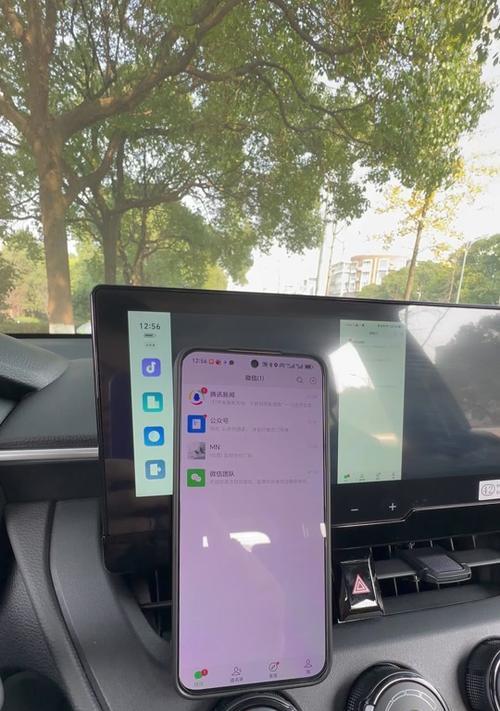
1.检查分辨率设置
确保投屏设备和接收端的分辨率设置一致。在某些情况下,分辨率不匹配可能导致无法全屏显示。您需要调整设备或屏幕的显示设置,使两者分辨率相匹配。
2.更新驱动或应用
如果使用的是有线或无线适配器进行投屏,确保驱动程序或投屏软件为最新版本。过时的软件可能导致兼容性问题,从而影响全屏显示。
3.尝试不同显示比例
在设备设置中,可以尝试调整显示比例。有些设备可能默认使用缩放显示,而不是全屏显示。调整为1:1显示比例,可能会解决全屏显示的问题。
4.检查投屏协议
确保您的设备和接收端使用的是相同或兼容的投屏协议,如Miracast、AirPlay、GoogleCast等。不同协议可能不完全兼容,导致显示异常。
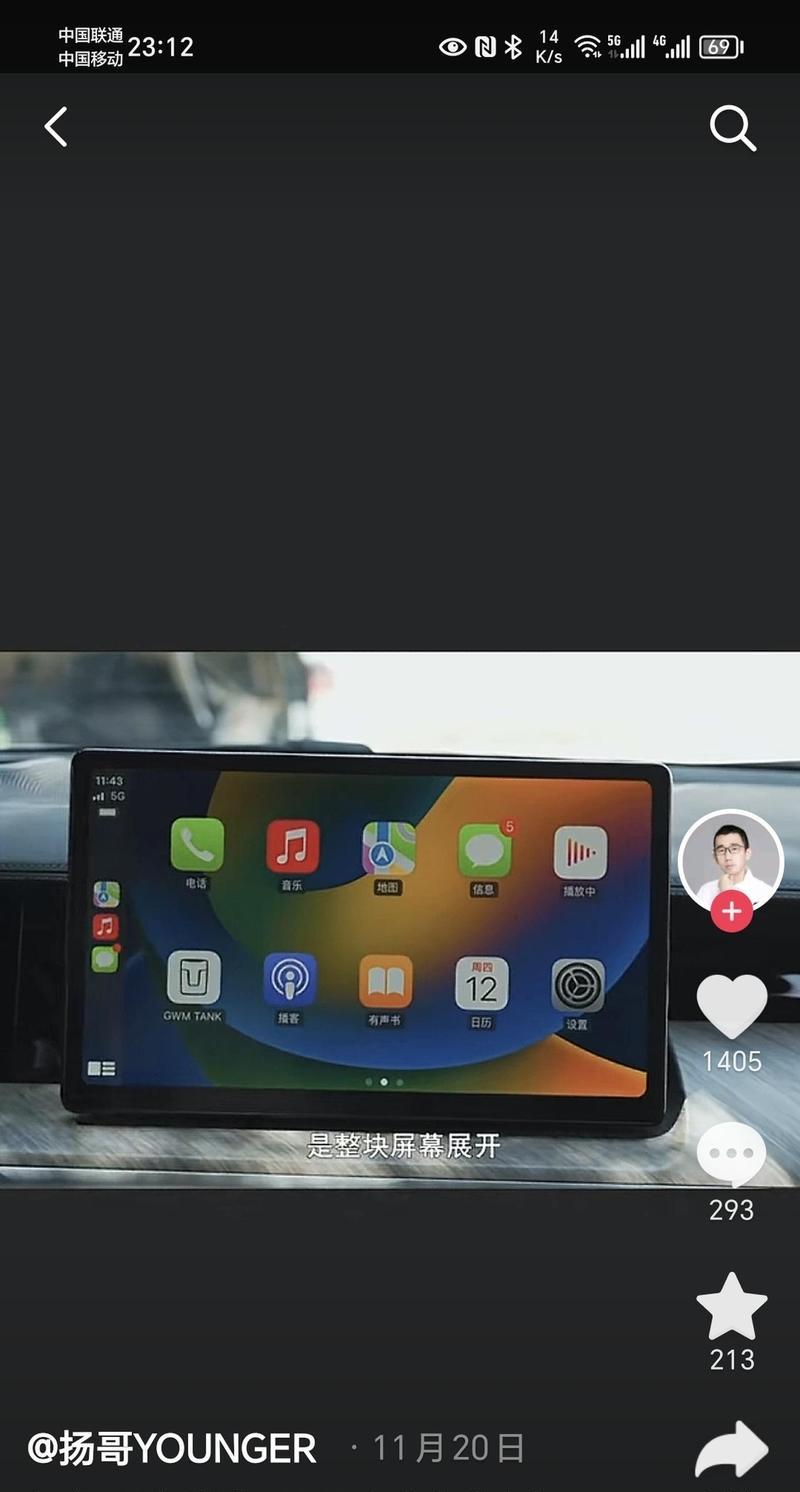
5.软件设置
使用第三方投屏软件时,进入软件设置,检查是否有限制全屏显示的相关选项,并根据需要进行调整。

常见问题
投屏时画面卡顿,可能是网络信号不稳定或设备性能不足导致。尝试使用有线连接或将设备和接收端靠近一些。
投屏声音无法同步,检查音频输出设置,确保音频是通过正确的输出设备播放。
投屏显示颜色不正常,可能需要调整接收端的色温或色域设置,以匹配源设备。
实用技巧
在进行投屏设置前,最好先备份设备上的重要数据,避免因设置错误导致数据丢失。
遇到疑难问题时,查阅设备和接收端的用户手册,可能会提供一些有用的信息。
如果问题依旧无法解决,可以寻求专业人员帮助,或联系设备的客服支持。
通过以上方法,您应该能够顺利设置中控投屏,并解决全屏显示问题。确保您的智能设备和接收端都处于最佳状态,使您能够享受到无缝、完美的大屏幕体验。希望本文提供的信息对您有所帮助,让您在使用中控投屏功能时更加得心应手。
版权声明:本文内容由互联网用户自发贡献,该文观点仅代表作者本人。本站仅提供信息存储空间服务,不拥有所有权,不承担相关法律责任。如发现本站有涉嫌抄袭侵权/违法违规的内容, 请发送邮件至 3561739510@qq.com 举报,一经查实,本站将立刻删除。